本期内容:
1. 设置桌面背景
2. 设置主题颜色
3. 设置锁屏界面
4. 设置屏幕保护程序
5. 设置电脑主题
6. 字体卸载和安装
1. 设置桌面背景
设置方法:
在桌面空白区域右击,选择“个性化”,然后选择右侧的“背景”,就可以进入背景设置。
(可参照下图
1
和图
2
或者按视频进行设置)
背景一共有三种形式分别是:
图片/纯色/幻灯片放映,具体效果可以看下视频,本人比较喜欢纯色中的保护色,虽然不是很养眼,但是很保护眼睛,作为每天用十几个小时电脑的我,是非常喜欢这个颜色的。
2. 设置主题颜色
设置方法:
在桌面空白区域右击,选择“个性化”,然后选择右侧的“颜色”,就可以进入颜色设置。(可参照下图1和图2或者视频进行设置)
和背景一样,颜色我也是喜欢设置为和背景一样的“保护色”,这个颜色是Windows 10 总体配色方案。
3. 设置锁屏界面
设置方法:
在桌面空白区域右击,选择“个性化”,然后选择右侧的“锁屏界面”,就可以进入锁屏设置。(可参照下图1和图2或者按视频进行设置)
锁屏一般用于手机或者平板,主要是不关机的时候,可以将屏幕锁起来。笔记本电脑和台式电脑也可以使用。快捷键是:Windows+L。
4. 设置屏幕保护程序
设置方法
:
在3中锁屏界面设置的最下面,点击:“屏幕保护程序设置”,可以进入屏幕保护设置(可参照下图1和图2或者视频进行设置)
这个功能主要用于早期的荧光屏,对荧光屏进行保护,现在都用上了液晶屏,这个功能基本也就没人用了。喜欢的朋友可以用用啊,还是挺有趣的。
5. 设置电脑主题
设置方法:
在桌面空白区域右击,选择“个性化”,然后选择右侧的“主题”,就可以进入主题设置。(可参照下图1和图2或者按视频进行设置)
主题主要分成四个方面:背景、颜色、声音和鼠标光标,是Windows的一整套UI方案,可以从应用商店下载,可以自己定义,也可以在第三方下载。
6. 字体卸载和安装
卸载方法:
在桌面空白区域右击,选择“个性化”,然后选择右侧的“字体”,在字体列表中选择一个字体,在该字体界面点击卸载可以卸载字体。(可参照下图1、图2和图3或者按视频进行卸载)
安装方法:
在下载的字体上双击,选择安装(可参照下图4或者按视频进行卸载)
对字体进行安装和卸载,具体看视频演示。
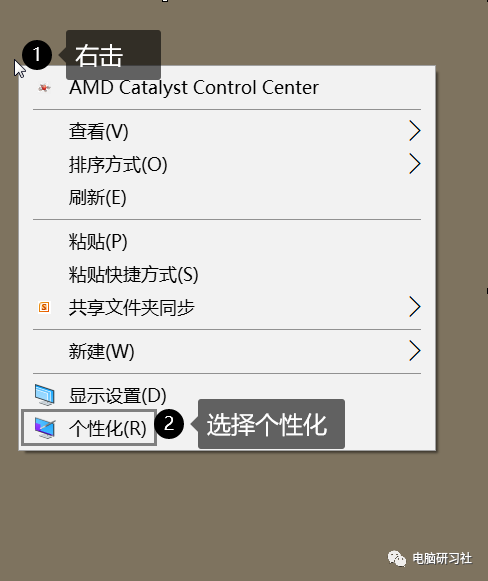 图1 在桌面右击界面
图1 在桌面右击界面
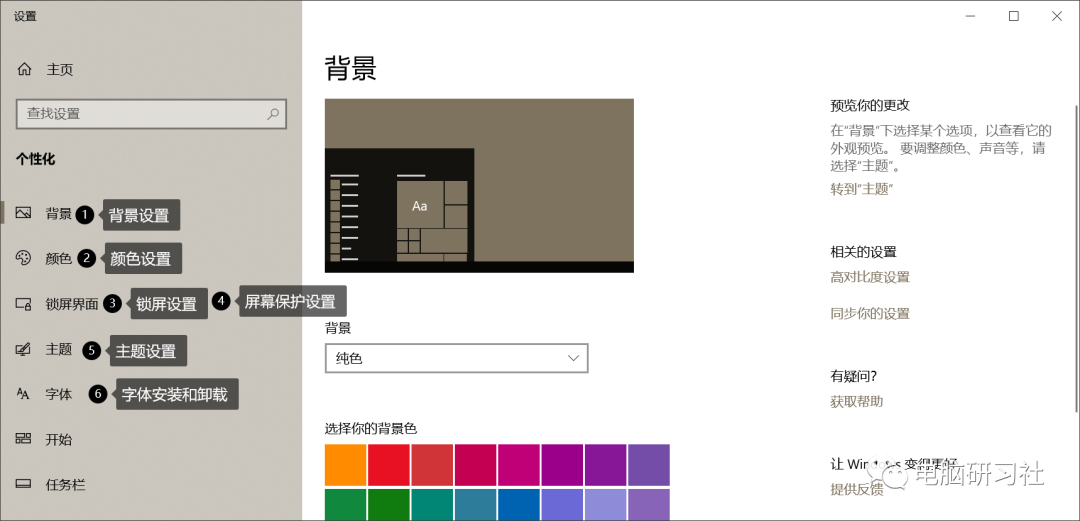 图2 个性化设置界面
图2 个性化设置界面
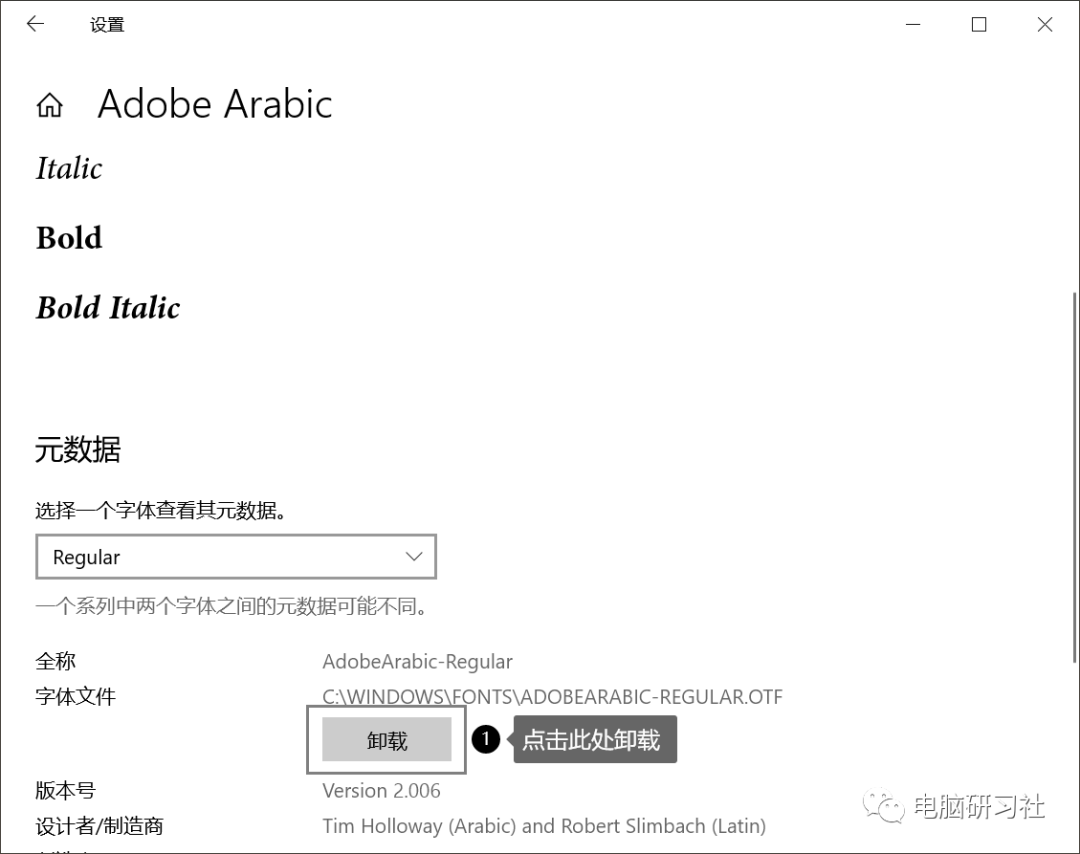 图3 字体属性界面
图3 字体属性界面
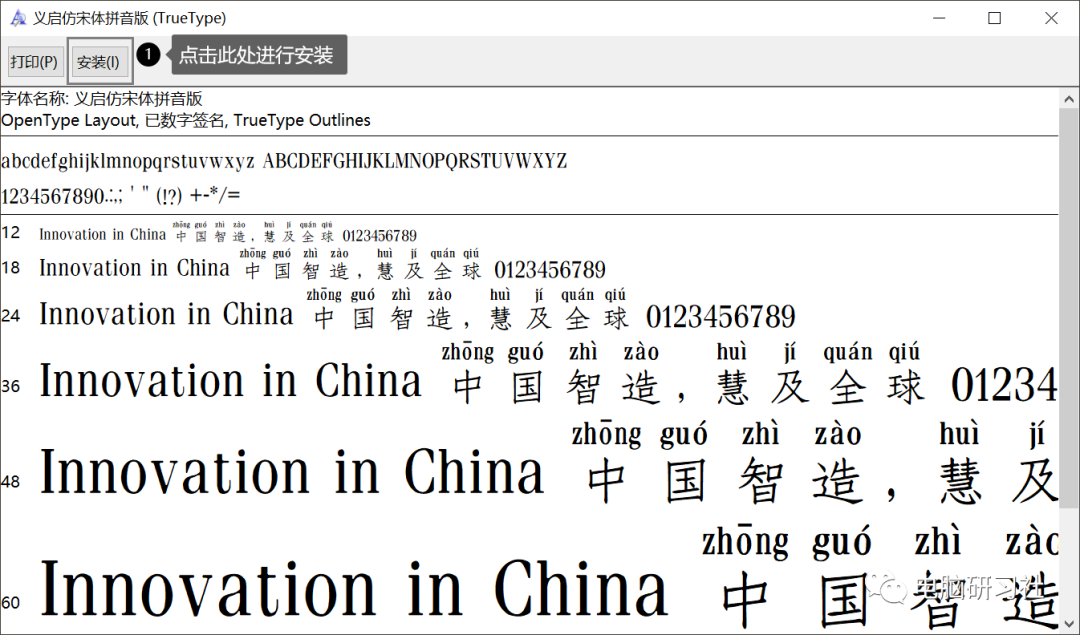 图4字体预览界面
图4字体预览界面
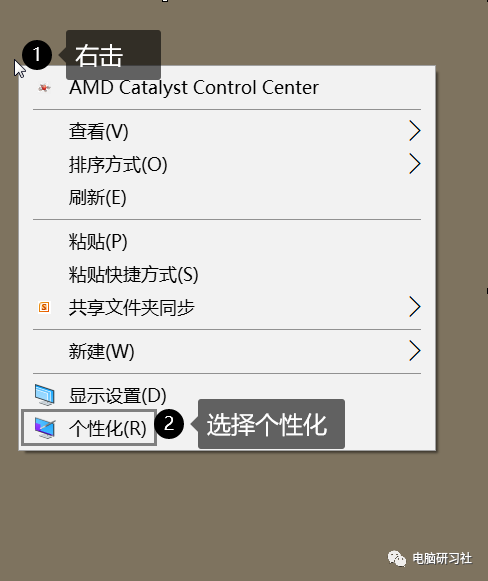 图1 在桌面右击界面
图1 在桌面右击界面
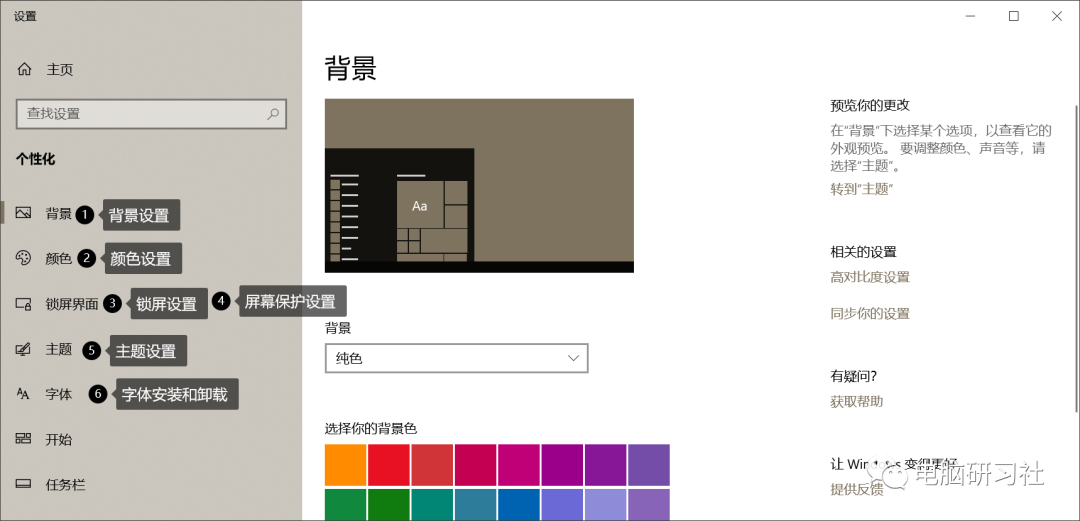 图2 个性化设置界面
图2 个性化设置界面
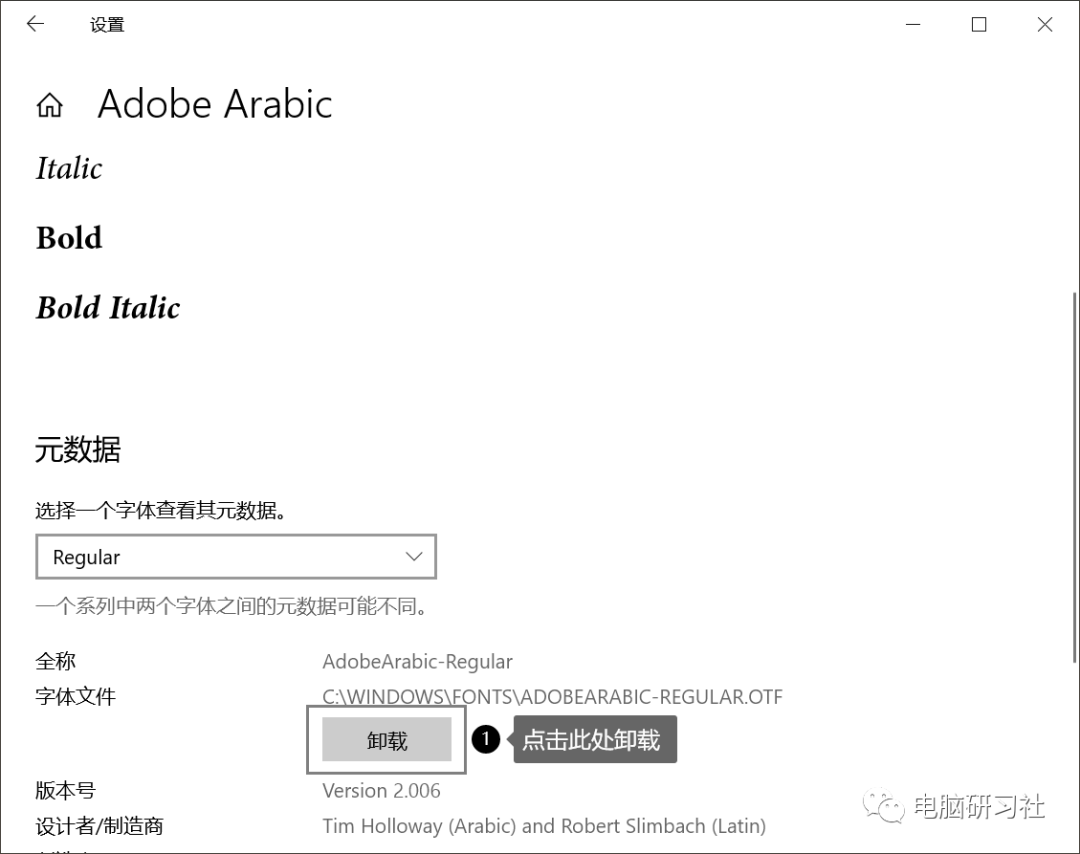 图3 字体属性界面
图3 字体属性界面
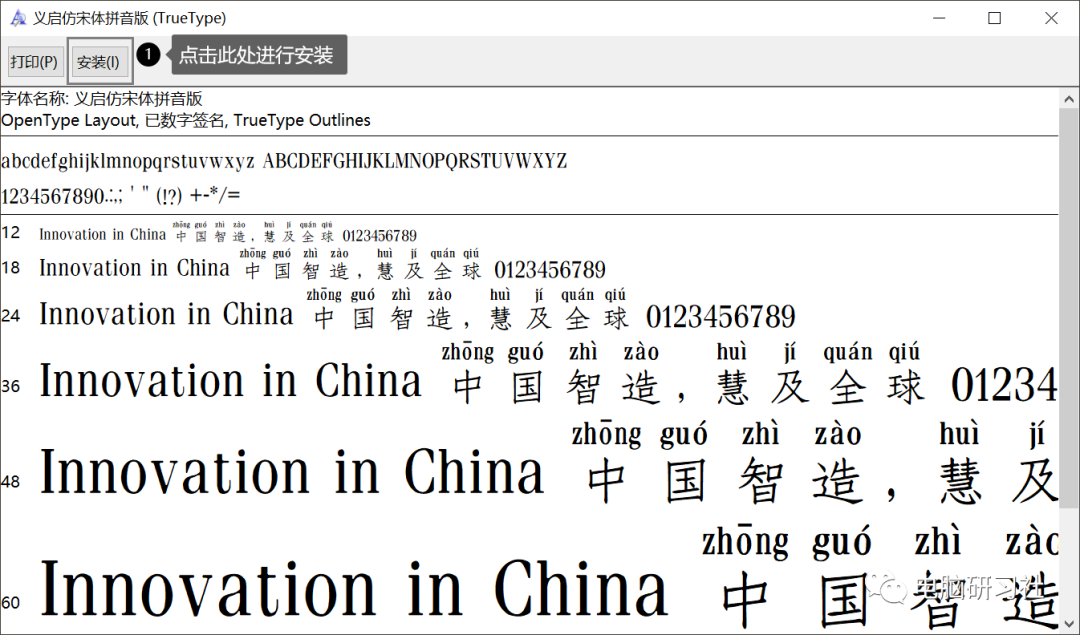 图4字体预览界面
图4字体预览界面
电脑研习社粉丝QQ群:964556865期待你的加入哦,亲



















 5239
5239











 被折叠的 条评论
为什么被折叠?
被折叠的 条评论
为什么被折叠?








